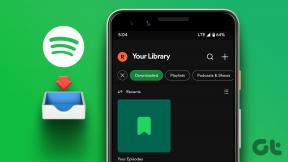วิธีค้นหาคนบน Facebook โดยใช้รูปภาพ — TechCult
เบ็ดเตล็ด / / April 06, 2023
ทุกแง่มุมที่เป็นไปได้ในการเชื่อมโยงผู้คนเป็นไปได้ในยุคเทคโนโลยีนี้ อย่างไรก็ตาม ความยากลำบากในการค้นหาใครสักคนเมื่อคุณมีรูปถ่ายของพวกเขาหรือรูปภาพที่เคยถ่ายจากโซเชียลมีเดียของพวกเขาอาจดูเป็นเรื่องยาก มันง่ายมากเมื่อเทียบกับวิธีการร่างแบบเก่าหรือสอบถามเกี่ยวกับพวกเขากับเพื่อนของคุณ บทความนี้จะอธิบายคำตอบง่ายๆ สำหรับคำถามเกี่ยวกับวิธีค้นหาบุคคลบน Facebook โดยใช้รูปภาพ หลังจากอ่านหัวข้อแล้ว คุณอาจดูงุนงงเล็กน้อย แต่มั่นใจได้ว่าคุณจะได้คำตอบ สำหรับคำถามที่ว่าจะหาคนโดยใช้รูปภาพได้อย่างไร หรือ วิธีหาคนโดยใช้รูปภาพเป็น ซื้อกลับบ้าน สำหรับวัตถุประสงค์ในการอภิปราย วิธีการส่วนใหญ่จะมุ่งเน้นไปที่เครื่องมือค้นหายอดนิยมและใช้กันอย่างแพร่หลาย Google ดังนั้น บทความนี้จึงตอบคำถามเกี่ยวกับวิธีค้นหาคนที่มีรูปภาพใน Google

สารบัญ
- วิธีค้นหาคนบน Facebook โดยใช้รูปภาพ
- ข้อดีของการค้นหาใครสักคนบน Google โดยใช้รูปภาพคืออะไร
- จะหาคนบน Facebook โดยใช้ Reverse Image Search Engine ได้อย่างไร
- จะหาคนที่ใช้แอป Reverse Image Search ของบุคคลที่สามบนโทรศัพท์ได้อย่างไร
- จะติดตั้งแอพจาก Play Store ได้อย่างไร?
- วิธีเข้าถึงโปรไฟล์ Facebook ด้วย ID รูปถ่าย
วิธีค้นหาคนบน Facebook โดยใช้รูปภาพ
อ่านต่อไปเพื่อค้นหาขั้นตอนที่อธิบายวิธีค้นหาบุคคลบน Facebook โดยใช้รูปภาพโดยละเอียดพร้อมภาพประกอบที่เป็นประโยชน์เพื่อความเข้าใจที่ดีขึ้น
ข้อดีของการค้นหาใครสักคนบน Google โดยใช้รูปภาพคืออะไร
ข้อดีดังต่อไปนี้คือเหตุผลสำคัญที่ทำให้ผู้คนพยายามค้นหารายละเอียดของบุคคล
- ค้นหาข้อมูลเกี่ยวกับบุคคล: ข้อดีของวิธีนี้คือการค้นหาข้อมูลและรายละเอียดของบุคคลหรือบัญชี Facebook
- ค้นหาข้อมูลที่คัดลอกมาจากอินเทอร์เน็ต: ในบางกรณี คุณสามารถใช้วิธีการที่ระบุไว้ที่นี่เพื่อค้นหาแหล่งที่มาที่เชื่อถือได้และละเลยแหล่งที่มาที่คัดลอกมา
- ค้นหาและเปรียบเทียบรูปภาพที่คล้ายกันของบุคคล: นอกเหนือจากนี้ คุณสามารถใช้ตัวเลือกที่ให้ไว้ที่นี่เพื่อค้นหาและเปรียบเทียบรูปภาพที่คล้ายกันของบุคคลบนเว็บ ซึ่งจะช่วยในการค้นหารูปภาพของแท้บนอินเทอร์เน็ต
จะหาคนบน Facebook โดยใช้ Reverse Image Search Engine ได้อย่างไร
วิธีแรกในการตอบคำถามเกี่ยวกับวิธีการหาคนบน Facebook โดยใช้รูปภาพคือการใช้เครื่องมือค้นหารูปภาพแบบย้อนกลับ การดำเนินการนี้จะตรวจสอบแหล่งที่มาของรูปภาพบนเว็บ และคุณสามารถค้นหาบัญชี Facebook ของบุคคลนั้นได้
ตัวเลือก I: Google รูปภาพ
ตัวเลือกแรกและสำคัญที่สุดคือการใช้ Google เครื่องมือค้นหายอดนิยม หากต้องการหาคำตอบสำหรับคำถามเกี่ยวกับวิธีค้นหาคนที่มีรูปภาพใน Google คุณสามารถใช้ Google เว็บไซต์รูปภาพเนื่องจากมีฐานข้อมูลรูปภาพที่สามารถค้นหาข้อมูลใด ๆ เกี่ยวกับบุคคลหรือ ตรวจสอบข้าม
1. กด ปุ่ม Windows, ค้นหา Google Chrome แอพ แล้วกดปุ่ม ใส่รหัส.
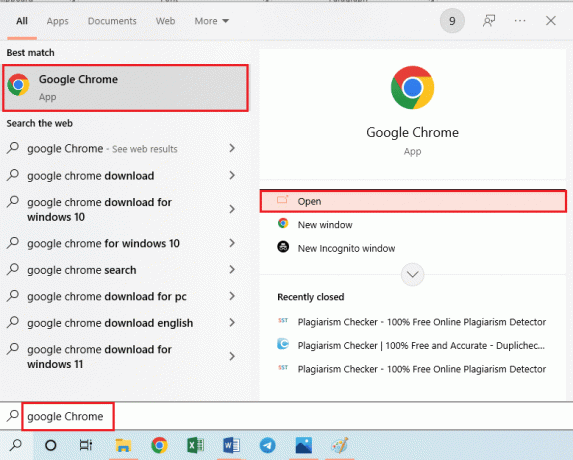
2. เยี่ยมชมอย่างเป็นทางการ Google รูปภาพ เว็บไซต์.
บันทึก: คุณสามารถคลิกที่ URL ที่อยู่ด้านบนและพิมพ์ &imgtype=ใบหน้า หากรูปภาพมีรูปถ่ายของบุคคล วิธีนี้จะช่วยในการระบุเครื่องมือค้นหาด้วยผลการค้นหาที่ต้องการ

3. เปิด วินโดวส์ เอ็กซ์พลอเรอร์ ใช้ ปุ่ม Windows + E และนำทางไปยัง เส้นทาง ซึ่งมีอยู่ในภาพ
4A. ลาก ภาพจากสถานที่และ หยด มันอยู่บน แถบค้นหา.
บันทึก: หรือคุณสามารถคลิกที่ อัปโหลดไฟล์ ตัวเลือกและเรียกดูรูปภาพในหน้า explorer
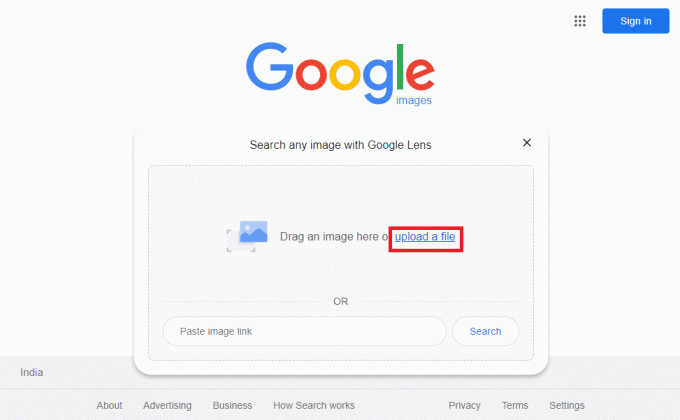
4B. คลิกที่ ไอคอนเลนส์ บนแถบค้นหาแล้วลากและวางรูปภาพจากตำแหน่งบน วินโดวส์ เอ็กซ์พลอเรอร์.
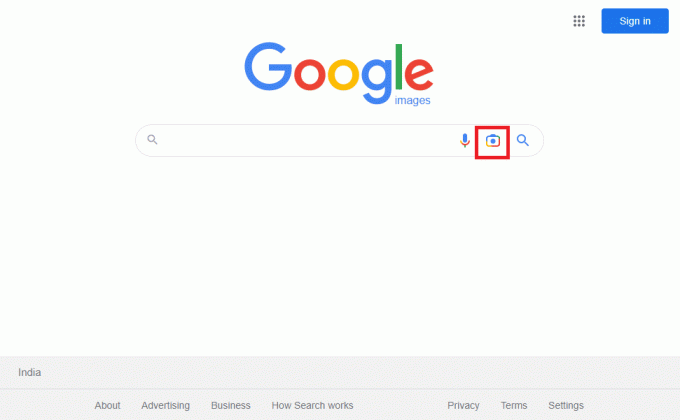
5. วิเคราะห์ ผลลัพธ์ ในหน้าและคลิกที่ ลิงค์เฟสบุ๊ค ที่มีโปรไฟล์ Facebook
อ่านด้วย: วิธีหาคนใน OnlyFans โดยไม่มีชื่อผู้ใช้
ตัวเลือก II: TinEye
คำตอบสำหรับคำถามเกี่ยวกับวิธีการหาคนบน Facebook โดยใช้รูปภาพคือเว็บไซต์ TinEye ซึ่งมีประสิทธิภาพในการกำกับ ตำแหน่งที่แน่นอน ของรูปภาพบนเว็บ เว็บไซต์มีเครื่องมือขั้นสูงที่ทำให้การระบุและการจดจำบุคคลดีขึ้น ดังนั้น นี่จึงถือเป็นคำตอบในอุดมคติสำหรับคำถามเกี่ยวกับวิธีค้นหาคนที่มีรูปภาพใน Google
1. เปิด Google Chrome แอพดังกล่าวใน ตัวเลือก I.
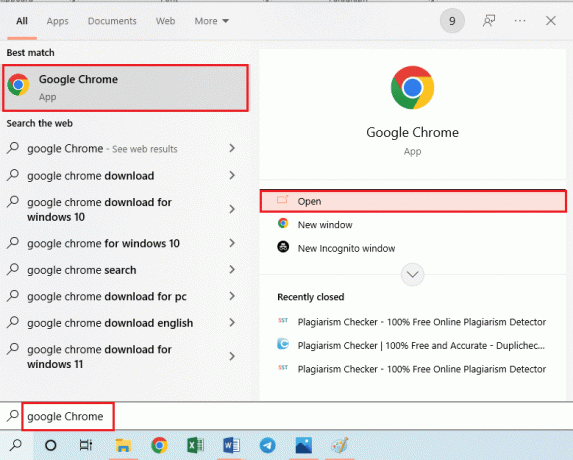
2. เปิดเว็บไซต์อย่างเป็นทางการของ ทินอาย เว็บไซต์และคลิกที่ ที่อัพโหลด ตัวเลือก.
บันทึก: หรือถ้าคุณมีแหล่งที่มา URL ของรูปภาพ คุณสามารถคัดลอก URL โดยใช้ปุ่ม Ctrl + C คีย์และวางบนแถบค้นหาโดยใช้ Ctrl + V กุญแจ

3. คุณสามารถเข้าไปที่ เชื่อมโยงไปยังโปรไฟล์ Facebook จากผลลัพธ์ที่ปรากฏ
ตัวเลือก III: Bing Reverse Image
หากต้องการค้นหาบุคคลโดยใช้รูปภาพ คุณสามารถใช้ Bing เว็บไซต์อันดับต้น ๆ อีกแห่งได้ ในฐานะที่เป็นเครื่องมือค้นหาทางเลือกสำหรับ Google เว็บไซต์ภาพย้อนกลับของ Bing ช่วยให้คุณค้นหารายละเอียดของบุคคลได้อย่างง่ายดาย
1. เปิด Google Chrome แอปพลิเคชัน.
2. นำทางไปยัง Bing ภาพย้อนกลับ เว็บไซต์และคลิกที่ ไอคอนเลนส์ บนแถบค้นหา

3A. เข้าถึงรูปภาพจาก วินโดวส์ เอ็กซ์พลอเรอร์ ตามที่อธิบายไว้ก่อนหน้านี้และ ลากแล้ววาง จากตำแหน่งไปยังเครื่องมือค้นหา
3B. หรือคลิกที่ เรียกดู เชื่อมโยงและค้นหารูปภาพด้วยตนเองโดยใช้เพจ
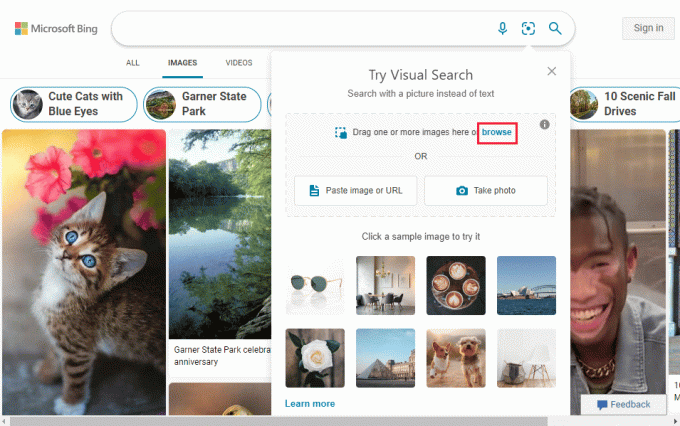
4. คลิกที่ ลิงค์เฟสบุ๊ค ที่เชื่อมโยงกับบัญชี Facebook
ตัวเลือก IV: ซอสNAO
เพื่อตอบคำถามเกี่ยวกับวิธีค้นหาบุคคลบน Facebook โดยใช้รูปภาพ SauceNAO ซึ่งเป็นเว็บแอปช่วยในการค้นหาแหล่งที่มาของรูปภาพบนเว็บ สามารถติดตั้งส่วนขยาย Chrome หรือ Firefox ของเครื่องมือค้นหาได้จากร้านค้าบนเว็บที่เกี่ยวข้อง
1. เปิดตัว Google Chrome แอป.
2. เปิด ซอสNAO เว็บไซต์และคลิกที่ เลือกรูปภาพ ตัวเลือก.
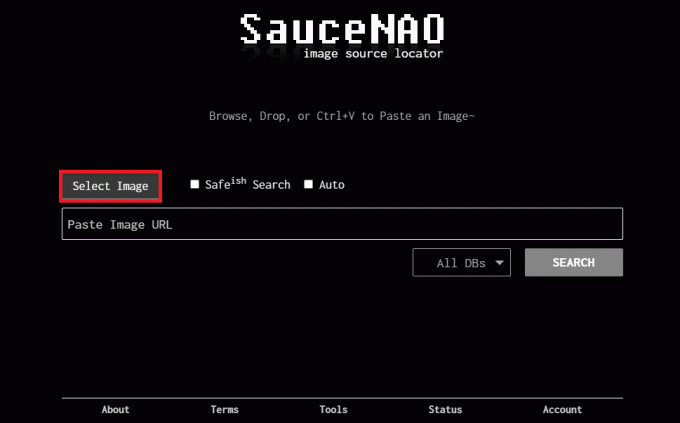
3. เรียกดูและเลือก รูปภาพที่ต้องการ จากหน้าต่าง
4. คลิกที่ ค้นหา ตัวเลือกในการค้นหารูปภาพบนเว็บ

5. คุณสามารถหา เชื่อมโยงโปรไฟล์ Facebook จากผลลัพธ์
อ่านด้วย: วิธีค้นหาหมายเลขโทรศัพท์ของใครบางคนจาก Facebook
ตัวเลือก V: ImgOps
หากต้องการหาคำตอบสำหรับคำถามเกี่ยวกับวิธีค้นหาบุคคลโดยใช้รูปภาพ คุณสามารถใช้เว็บไซต์ ImgOps Image Operations หรือเรียกโดยย่อว่า ImgOps เป็นเครื่องมือเมตาหรือเครื่องมือค้นหาที่สามารถวิเคราะห์รูปภาพได้
1. เปิดตัว Google Chrome เบราว์เซอร์บนพีซีของคุณ
2. จากนั้นเยี่ยมชม ImgOps เว็บไซต์โดยใช้ลิงค์ที่ให้ไว้ที่นี่
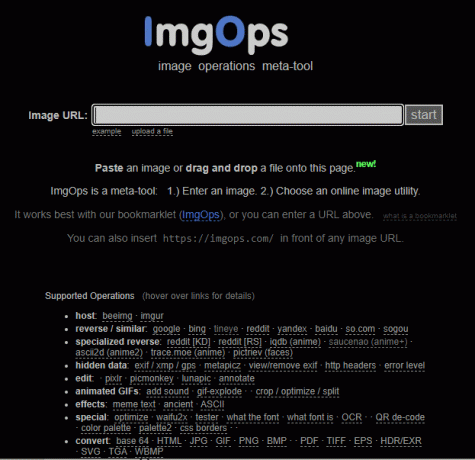
3. เข้าถึง รูปภาพที่ต้องการ จาก วินโดวส์ เอ็กซ์พลอเรอร์ ตามที่อธิบายไว้ก่อนหน้านี้
4A. เลือกรูปภาพแล้วกดปุ่ม ปุ่ม Ctrl + C ถึง สำเนา ภาพ. กลับไปที่เว็บไซต์ ImgOps แล้วกดปุ่ม Ctrl + V กุญแจสู่ แปะ รูปภาพไปยังเว็บไซต์
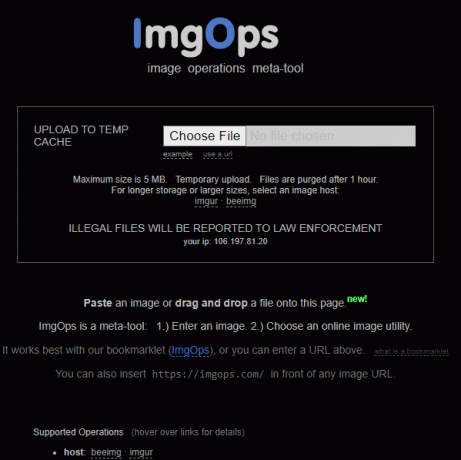
4B. เลือก รูปภาพ และ ลากแล้ววาง ไปที่เว็บไซต์
5. คลิกที่ผลลัพธ์เฉพาะกับ ลิงค์เฟสบุ๊ค เพื่อค้นหาบุคคลบน Facebook
ตัวเลือก VI: การค้นหารูปภาพยานเดกซ์
Yandex Image Search ซึ่งเป็นเว็บไซต์ของรัสเซียสามารถใช้แทนคำตอบสำหรับคำถามในการหาคนบน Facebook โดยใช้รูปภาพ หากต้องการดึงข้อมูลเกี่ยวกับบุคคล ให้ทำตามคำแนะนำเกี่ยวกับวิธีค้นหาบุคคลด้วยรูปภาพบน Google ที่กล่าวถึงที่นี่
1. ไปที่เว็บไซต์อย่างเป็นทางการของ ยานเดกซ์ค้นหารูปภาพ และคลิกที่ ไอคอนกล้อง บนแถบค้นหา
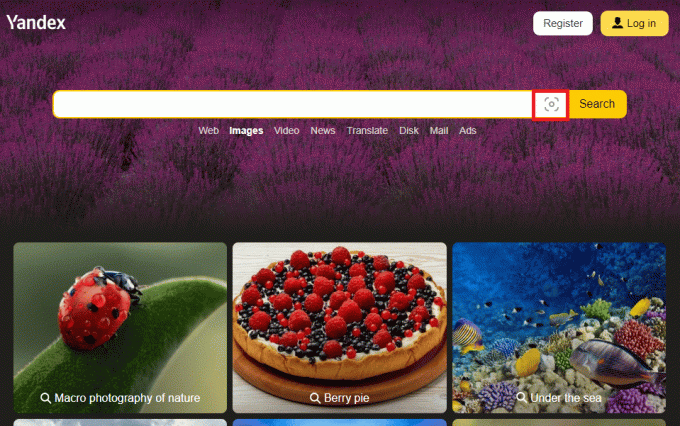
2A. เปิด วินโดวส์ เอ็กซ์พลอเรอร์ และนำทางไปยัง ที่ตั้ง ซึ่งคุณได้บันทึกไว้ รูปภาพที่ต้องการ. เลือกรูปภาพ ลากแล้ววาง มันอยู่บน เว็บไซต์ยานเดกซ์.
2B. คลิกที่ เลือกไฟล์ ตัวเลือกและเรียกดูรูปภาพบนหน้าต่าง
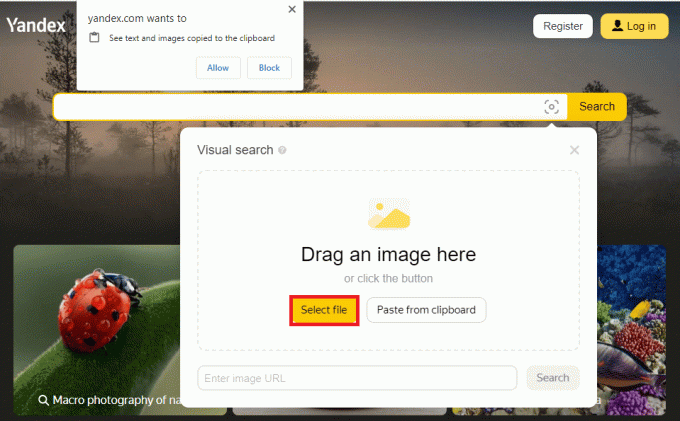
4. คลิกที่ ลิงค์ กับ โปรไฟล์เฟสบุ๊ค ในผลการค้นหา
ตัวเลือกที่เจ็ด: เครื่องมือค้นหาภาพย้อนกลับของ Labno
วิธีแก้ปัญหาที่มีประสิทธิภาพอีกวิธีหนึ่งสำหรับคำถามเกี่ยวกับวิธีค้นหาบุคคลโดยใช้รูปภาพคือเครื่องมือค้นหา Reverse Image ของ Labno ช่วยในการค้นหารายละเอียดของบุคคล เช่น บัญชี Facebook โดยใช้รูปภาพ
1. นำทางไปยัง การค้นหารูปภาพย้อนกลับของ Labno เว็บไซต์.
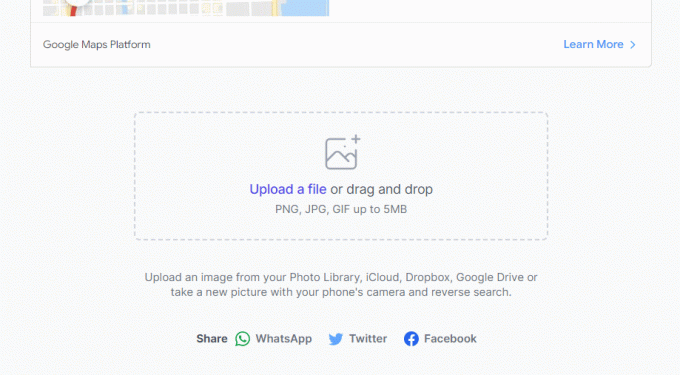
2A. เข้าถึงรูปภาพบน วินโดวส์ เอ็กซ์พลอเรอร์ โดยทำตามขั้นตอนที่ให้ไว้ก่อนหน้านี้ ลากแล้ววาง รูปภาพเฉพาะไปยังเว็บไซต์
2B. คลิกที่ อัปโหลดไฟล์ เชื่อมโยงและเรียกดูสำหรับ รูปภาพที่ต้องการ บนหน้าจอเนวิเกเตอร์
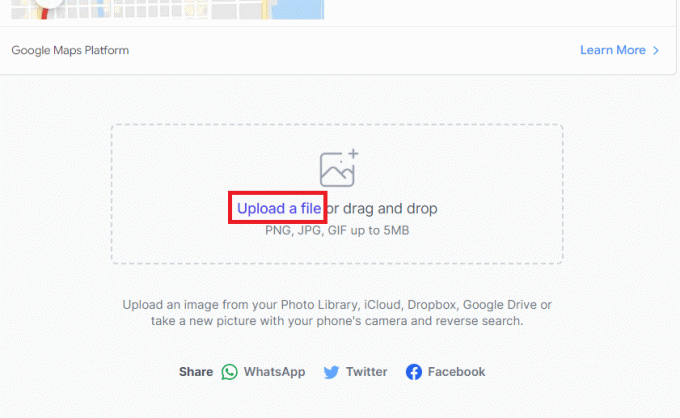
3. ในหน้าผลลัพธ์ คลิกที่ ลิงค์ กับ บัญชีเฟสบุ๊ค.
ตัวเลือก VIII: โครงการระบุรูปภาพ
อีกคำตอบสำหรับคำถามเกี่ยวกับวิธีค้นหาคนบน Facebook โดยใช้รูปภาพคือ โครงการระบุรูปภาพ เว็บไซต์นี้ขับเคลื่อนโดย Wolfram Language เป็นหนึ่งในเว็บไซต์ค้นหารูปภาพย้อนกลับที่ดีที่สุดเพื่อค้นหาข้อมูลเกี่ยวกับบุคคลที่ใช้รูปภาพ
1. เปิดเว็บไซต์อย่างเป็นทางการของ โครงการระบุภาพ.
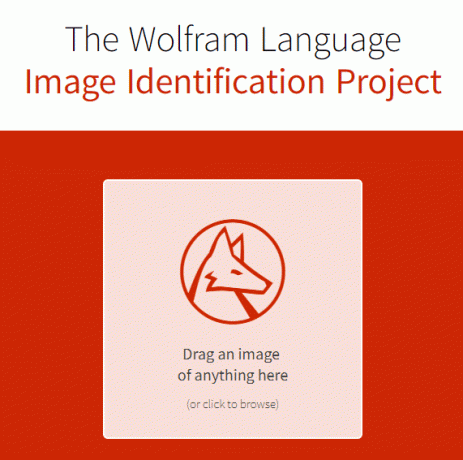
2A. ลากแล้ววาง เดอะ รูปภาพที่ต้องการ โดยการเข้าถึง วินโดวส์ เอ็กซ์พลอเรอร์ ไปที่เว็บไซต์
2B. คลิกที่ คลิกเพื่อเรียกดู ตัวเลือกและเลือกรูปภาพจากหน้าต่าง
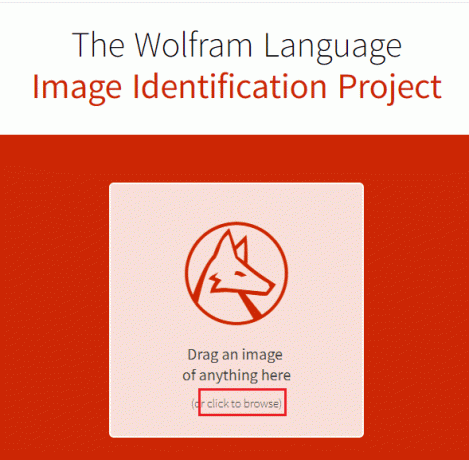
3. คลิกที่ ลิงค์ กับ เพจเฟสบุ๊ค เพื่อค้นหาบุคคลบนเครือข่ายโซเชียลมีเดีย
อ่านด้วย: ทำไมรูป Facebook ของฉันถึงหายไป?
ตัวเลือกที่ IX: IQDB.org
IQDB.org เป็นเว็บไซต์ที่สามารถเรียกได้ว่าเป็นคำตอบสำหรับคำถามเกี่ยวกับวิธีค้นหาบุคคลโดยใช้ภาพถ่าย เป็นเว็บไซต์ที่มีการออกแบบ UI แบบเรียบง่ายที่ทุกคนสามารถเข้าถึงได้ ข้อกำหนดเพียงอย่างเดียวคือขนาดของรูปภาพจะต้องมีขนาด 7500*7500 พิกเซล
1. เยี่ยมชมเว็บไซต์อย่างเป็นทางการของ IQDB.org และคลิกที่ เลือกไฟล์ ตัวเลือก.
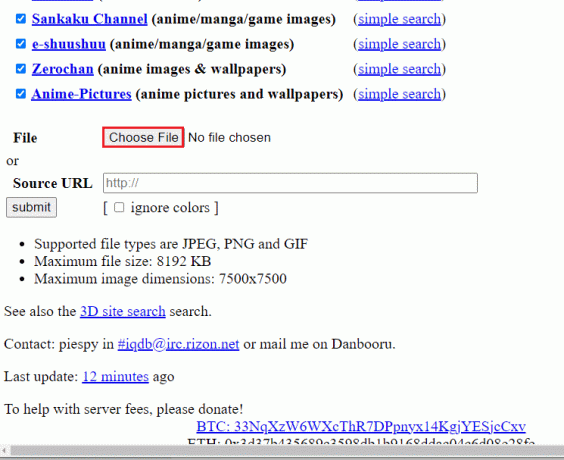
2. เรียกดูสำหรับ รูปภาพที่ต้องการ บนหน้าต่างและคลิกที่ ลิงค์ กับ เพจเฟสบุ๊ค เพื่อเข้าสู่บัญชี
ตัวเลือก X: PicTriev
หากคุณกำลังมองหาเว็บไซต์ที่ให้ผลลัพธ์ที่ถูกต้องและรายงานเนื้อหาที่คัดลอกมา คุณสามารถใช้เว็บไซต์ PicTriev ข้อกำหนดเฉพาะที่จำเป็นสำหรับรูปภาพคือขนาดไฟล์ของรูปภาพจะต้องน้อยกว่า 200 KB และใช้รูปภาพ คุณสามารถค้นหาคำตอบของวิธีการหาคนบน Facebook ได้อย่างง่ายดายโดยใช้ a รูปภาพ.
1. เยี่ยมชมเว็บไซต์อย่างเป็นทางการของ PicTriev และคลิกที่ อัปโหลดรูปภาพ ตัวเลือก.
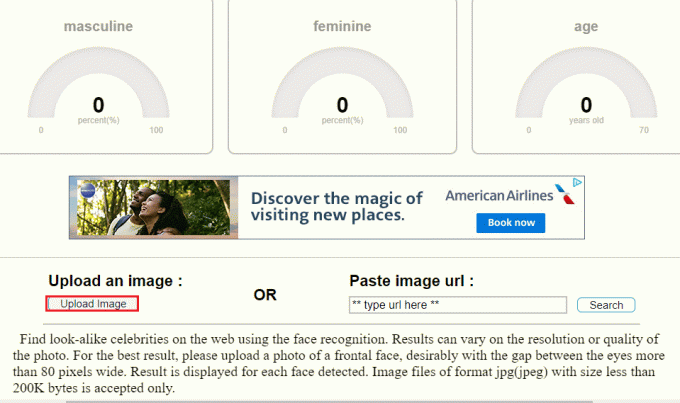
2. เรียกดูสำหรับ รูปภาพที่ต้องการให้เลือกและรอจนกว่า ผลลัพธ์ กำลังโหลด
3. ในหน้าผลลัพธ์ คลิกที่ หน้าที่เหมาะสมกับบัญชี Facebook เพื่อค้นหาบุคคลนั้น
ตัวเลือก XI: PimEyes
คำตอบที่เป็นไปได้สำหรับคำถามเกี่ยวกับวิธีค้นหาคนที่มีรูปภาพบน Google คือ PimEyes เมื่อใช้เว็บไซต์ PimEyes คุณสามารถค้นหาแหล่งที่มาและรายละเอียดที่สำคัญอื่นๆ ของรูปภาพได้
1. เปิด พิมอายส์ เว็บไซต์และคลิกที่ อัพโหลดรูปภาพ ตัวเลือกใน แถบค้นหา.
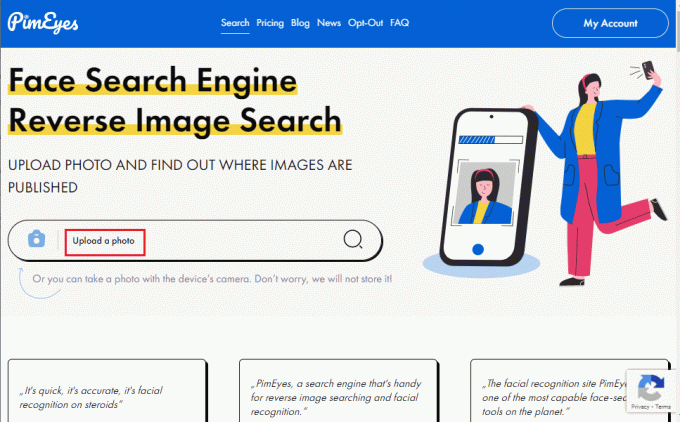
2. ค้นหา รูปภาพที่ต้องการ บนหน้าต่างแล้วเลือก
3. คลิกที่ เพจเฟสบุ๊ค ในหน้าผลลัพธ์เพื่อดูรายละเอียดที่เหมาะสม
ตัวเลือก XII: NooBox (ส่วนขยายของ Chrome)
คุณสามารถใช้ส่วนขยายของ Chrome เพื่อเป็นตัวเลือกสุดท้ายในการค้นหาคำตอบสำหรับคำถามเกี่ยวกับวิธีค้นหาบุคคลโดยใช้รูปภาพ ถ้า การค้นหาย้อนกลับ engine ไม่มีประสิทธิภาพในการค้นหาบุคคลบน Facebook คุณสามารถใช้ส่วนขยายของ Chrome, NooBox
1. เปิด Chrome เว็บสโตร์เพื่อดาวน์โหลด ส่วนขยาย NooBox และคลิกที่ เพิ่มลงใน Chrome ตัวเลือก.
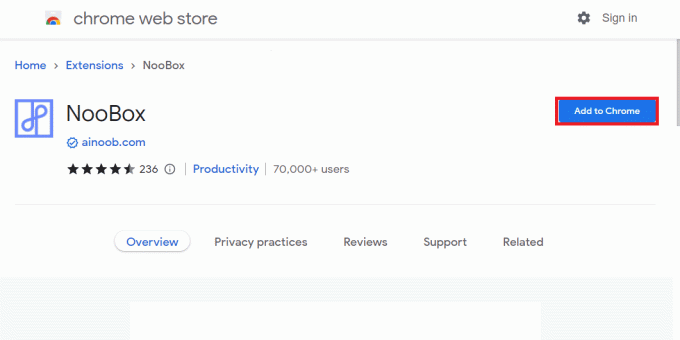
2. เมื่อเพิ่มส่วนขยายเว็บแล้ว คุณจะพบไฟล์ รายละเอียด ของ บุคคลที่ต้องการ ใช้ รูปภาพ บนหน้าเว็บ
อ่านด้วย: วิธีค้นหาที่อยู่ IP ของใครบางคนด้วยหมายเลขโทรศัพท์
จะหาคนที่ใช้แอป Reverse Image Search ของบุคคลที่สามบนโทรศัพท์ได้อย่างไร
เป็นอีกวิธีหนึ่งในการค้นหาคำตอบสำหรับคำถามเกี่ยวกับวิธีการหาคนบน Facebook โดยใช้ รูปภาพ คุณสามารถลองใช้แอปของบุคคลที่สามค้นหารูปภาพแบบย้อนกลับเพื่อค้นหาบุคคลที่ใช้ รูปภาพ. สามารถติดตั้งแอปต่อไปนี้บนโทรศัพท์ Android โดยใช้แอป Play Store
บันทึก: ข้อมูลที่ระบุด้านล่างนี้อ้างอิงจากก กาแลคซี่ A21s โทรศัพท์และอาจมีการเปลี่ยนแปลงในรุ่นอื่นๆ
ตัวเลือก I: Reversee (ย้อนกลับการค้นหารูปภาพของ Google)
คำตอบที่ดีที่สุดสำหรับคำถามเกี่ยวกับวิธีค้นหาบุคคลโดยใช้รูปภาพคือ แอปย้อนกลับ. เป็นแอปของบุคคลที่สามซึ่งขับเคลื่อนโดยความช่วยเหลือของ ค้นหา Google เครื่องยนต์. คุณสามารถดาวน์โหลดแอพได้จาก Android Play Store แอปเวอร์ชันโปรต้องใช้ ค่าสมัครสมาชิก $3.99.
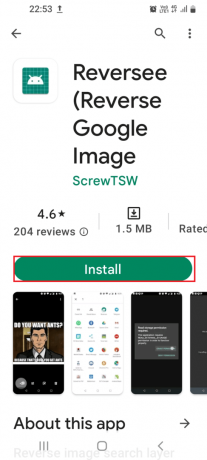
ตัวเลือก II: Google Lens
คล้ายกับเครื่องมือค้นหาของ Google คือ Google เลนส์ แอพมีประสิทธิภาพในการค้นหารายละเอียดของบุคคล คุณสามารถ ดาวน์โหลดแอพจาก Play Store และใช้เลนส์บนแอพเพื่อสแกนดูรายละเอียดของบุคคลบนเว็บ

ตัวเลือก III: ชุดเครื่องมือวิเคราะห์รูปภาพ – IAT
Image Analysis Toolset หรือเรียกโดยย่อว่า IAT เป็นแอปที่มีประสิทธิภาพในการค้นหารายละเอียดของบุคคลที่ใช้รูปภาพ ลักษณะเด่นของแอปคือมีผลิตภัณฑ์และเครื่องมือขั้นสูงในการค้นหาข้อมูลของบุคคลบนเว็บ
หากต้องการหาคำตอบสำหรับคำถามเกี่ยวกับวิธีค้นหาบุคคลบน Facebook โดยใช้รูปภาพ คุณสามารถติดตั้งได้อย่างง่ายดาย แอป IAT จาก Play Store และค้นหารายละเอียดของบุคคล

ตัวเลือก IV: CamFind
หากต้องการค้นหาบุคคลที่มีรูปภาพใน Google คุณสามารถใช้ CamFind ซึ่งเป็นซอฟต์แวร์จดจำรูปภาพขั้นสูงเพื่อค้นหาข้อมูลเกี่ยวกับบุคคลที่ใช้รูปภาพ เมื่อใช้ Play Store คุณสามารถติดตั้ง แอพ CamFind เพื่อค้นหารายละเอียดของบุคคลนั้น

ตัวเลือก V: ภาพถ่าย Sherlock ค้นหาตามภาพถ่าย
คำตอบสำหรับคำถามเกี่ยวกับวิธีค้นหาบุคคลโดยใช้รูปภาพคือ ภาพถ่าย Sherlock ค้นหาตามภาพถ่าย แอป. เป็นแอพที่ช่วยในการค้นหารายละเอียดของบุคคลที่ใช้รูปภาพ อย่างไรก็ตาม แอปจำเป็นต้องสมัครสมาชิก $1.99 เพื่อเข้าถึงคุณสมบัติต่างๆ แอพนี้พร้อมใช้งานบน Android ร้านขายของเล่น.
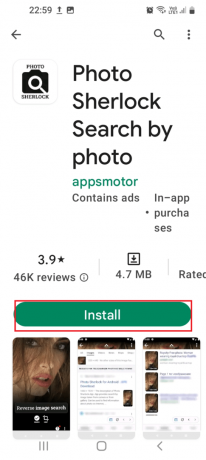
ตัวเลือกที่ VI: ค้นหาตามภาพ – ย้อนกลับภาพ
แอพขั้นสูงที่ให้ผู้ใช้แก้ไขการกำหนดค่าของรูปภาพคือ ค้นหาตามภาพ – ย้อนกลับภาพ. คุณสามารถติดตั้งแอปจาก Play Store และคุณสามารถปรับเปลี่ยนการกำหนดค่าของชุดรูปภาพ เช่น หมุน พลิกแนวนอนหรือแนวตั้ง หรือการครอบตัดรูปภาพ
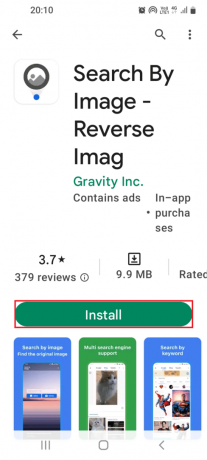
อ่านด้วย: วิธีดูรูปภาพที่ซ่อนอยู่บน Facebook
จะติดตั้งแอพจาก Play Store ได้อย่างไร?
เมื่อคุณพบคำตอบสำหรับคำถามเกี่ยวกับวิธีค้นหาบุคคลโดยใช้รูปภาพแล้ว สิ่งสำคัญคือต้องเรียนรู้วิธีติดตั้งแอปเฉพาะในโทรศัพท์ของคุณ วิธีการติดตั้งแอพจาก Android Play Store อธิบายไว้ในส่วนนี้
1. นำทางไปยัง ลิ้นชักแอป บนโทรศัพท์ของคุณแล้วแตะที่ ร้านขายของเล่น แอป.

2. แตะที่ ค้นหาไอคอน.
3. ค้นหา แอพที่ต้องการ และแตะที่ ผลลัพธ์ที่เหมาะสม.
4. แตะที่ ติดตั้ง ตัวเลือกของแอพและรอจนกว่าแอพจะติดตั้งบนโทรศัพท์ของคุณ

วิธีเข้าถึงโปรไฟล์ Facebook ด้วย ID รูปถ่าย
เพื่อเป็นคำตอบโดยตรงสำหรับคำถามเกี่ยวกับวิธีค้นหาบุคคลบน Facebook โดยใช้รูปภาพ คุณสามารถใช้คำแนะนำในวิธีการนี้ได้ ถ้าคุณมี ดาวน์โหลดรูปภาพจาก Facebookคุณสามารถใช้รหัสรูปถ่ายของรูปภาพเพื่อเข้าถึงบัญชี
บันทึก: วิธีนี้ใช้ได้เฉพาะในกรณีที่ดาวน์โหลดรูปภาพจาก Facebook ซึ่งเป็นช่วงก่อนเวลาที่บริการจะหยุดให้บริการ
1. เปิด ไฟล์เอ็กซ์พลอเรอร์ ใช้ ปุ่ม Windows + E เข้าด้วยกันและเข้าถึง รูปภาพที่ต้องการ โดยนำทางไปยังสถานที่

2. คลิกขวาที่ รูปภาพ และคลิกที่ เปลี่ยนชื่อ ตัวเลือกในรายการ
3. เลือก ส่วนตรงกลางของข้อความที่มีตัวเลข ซึ่งมักจะแยกตาม & หรือ /และกดปุ่ม แป้น Ctrl+C พร้อมกันที่ สำเนา ข้อความ.
4. เปิด Google Chrome แอพที่ใช้ การค้นหาของ Windows บาร์.

5. พิมพ์ต่อไปนี้ใน ที่อยู่ URL:
https://www.facebook.com/photo.php? fbid=
6. ที่ สิ้นสุดที่อยู่ URL ที่ป้อน, กด ปุ่ม Ctrl + V ถึง แปะ เดอะ คัดลอกตัวเลข และกดปุ่ม ใส่รหัส.
สิ่งนี้จะเปลี่ยนเส้นทางเครื่องมือค้นหาไปที่ บัญชีแหล่งที่มาบน Facebook จากที่ดาวน์โหลดรูปภาพ
ที่แนะนำ:
- ฉันสามารถเปลี่ยน SCBGlobal.net เป็น ATT.net ได้หรือไม่
- วิธีใส่รูปภาพหลายรูปในโพสต์เดียวบน Instagram
- คุณสามารถดูว่าใครดูวิดีโอที่คุณโพสต์บน Facebook ได้บ้าง
- 19 แอพกู้คืนรูปภาพที่ดีที่สุดสำหรับ iPhone
บทความกล่าวถึงคำตอบสำหรับคำถามของ วิธีหาคนบน Facebook โดยใช้รูปภาพ และวิธีหาคนด้วยรูปภาพใน Google โปรดใช้ส่วนความคิดเห็นเพื่อแจ้งให้เราทราบถึงคำแนะนำและข้อสงสัยอันมีค่าของคุณ นอกจากนี้ โปรดแจ้งให้เราทราบว่าวิธีใดต่อไปนี้ช่วยให้คุณได้รับคำตอบสำหรับคำถามเกี่ยวกับวิธีค้นหาบุคคลโดยใช้รูปภาพ